WooCommerce 언어를 변경하는 방법: 4가지 방법
게시 됨: 2021-10-12상점을 번역하면 전 세계 고객에게 다가가는 데 도움이 될 수 있습니다. 당신의 경우라면, 우리가 당신을 위해 뭔가를 가지고 있습니다. 이 게시물에서는 WooCommerce 언어를 변경하고 매장의 가시성을 높이는 방법을 보여줍니다.
상점의 언어를 변경하는 이유는 무엇입니까?
WooCommerce의 기본 언어는 영어입니다. 많은 사람들에게 영어는 "국제" 언어이지만 많은 사람들이 영어를 구사하지 못하는 것이 사실입니다. 대부분의 사용자가 영어에 능통하지 않은 경우 상점의 언어를 변경하는 것이 좋습니다.
언어 변경의 주요 이점은 청중에게 사이트를 맞춤화하여 더 나은 경험을 제공할 수 있다는 것입니다.
미국, 영국 또는 호주와 같은 영어권 국가에만 제품을 판매하는 경우 영어로 상점을 설정하는 것이 좋습니다. 반면에 영어가 아닌 국가나 전 세계 고객을 대상으로 하는 경우 상점을 다국어로 만드는 것을 고려할 수 있습니다. 예를 들어 라틴 아메리카와 스페인에 판매하는 경우 WooCommerce 스토어의 언어를 스페인어로 변경해야 합니다.
언어를 조정하기만 하면 사용자에게 더 나은 경험을 제공하여 판매 및 수익을 높이는 데 도움이 됩니다. 마지막으로, 전 세계에 제품을 판매하는 경우 사용자가 언어를 전환할 수 있는 옵션이 있다는 것은 큰 장점입니다.
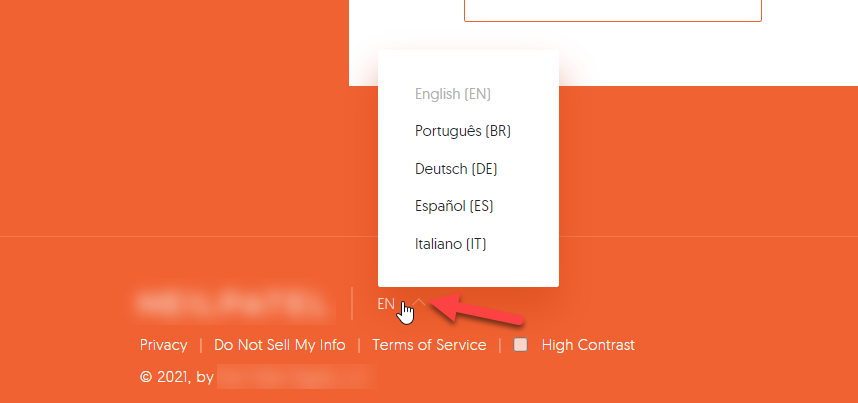
이제 이점을 더 잘 이해했으므로 상점의 언어를 변경하기 위해 무엇을 할 수 있는지 보겠습니다.
WooCommerce 언어를 변경하는 방법
WooCommerce 스토어의 언어를 변경하는 네 가지 주요 방법이 있습니다.
- 대시보드 언어 변경
- 수동으로 언어 설치
- 상점 언어 변경
- 다국어 상점 만들기
각 방법에는 특정 장단점이 있습니다. 가장 적합한 것을 선택할 수 있도록 각각을 자세히 살펴보겠습니다.
1) WooCommerce 대시보드의 언어 변경
이 섹션에서는 영어를 상점의 기본 언어로 표시하지만 백엔드에서 다른 언어를 사용하는 방법을 배웁니다. 이것은 영어를 못하는 사람들이 백엔드를 관리해야 하는 데 도움이 됩니다. 예를 들어 프런트 엔드에는 영어로 상점을 표시하고 백 엔드에는 독일어를 사용할 수 있습니다.
먼저 WordPress 대시보드에 로그인하고 설정 > 일반 으로 이동합니다.
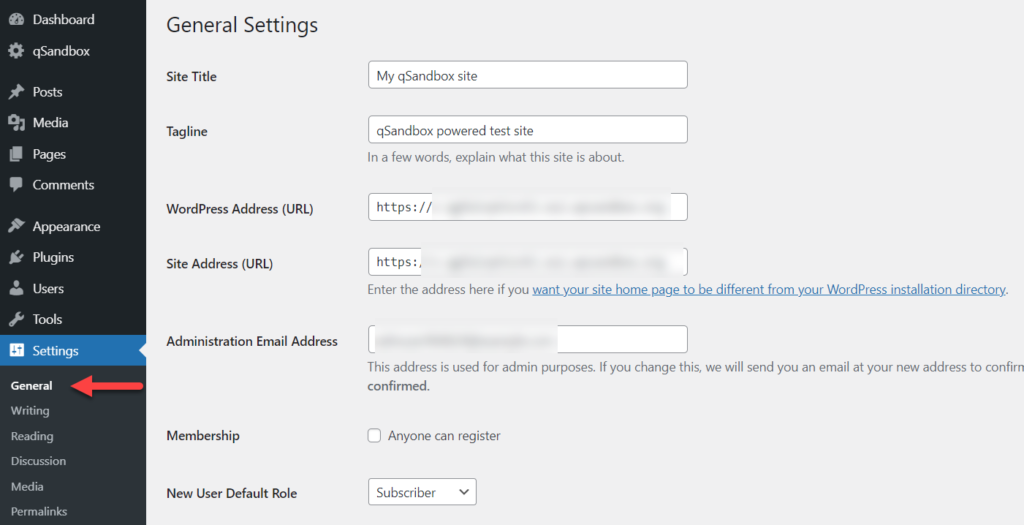
맨 아래로 스크롤하면 사이트 언어 섹션이 표시됩니다.
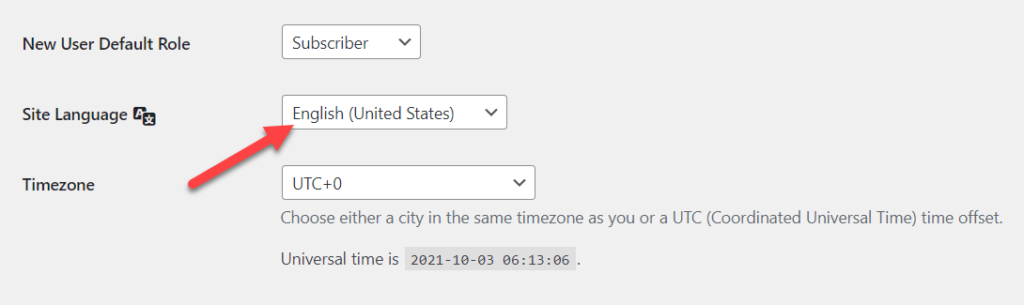
언어를 변경하면 전체 웹사이트의 언어가 수정됩니다. 여기에서 사이트에 추가 언어를 설치할 수도 있습니다. 이 데모에서는 WordPress 백엔드 언어로 Deutsch(독일어)를 선택하는 웹 사이트를 설정합니다. 목록에서 언어를 찾아 선택하고 사이트에 설치하기만 하면 됩니다.
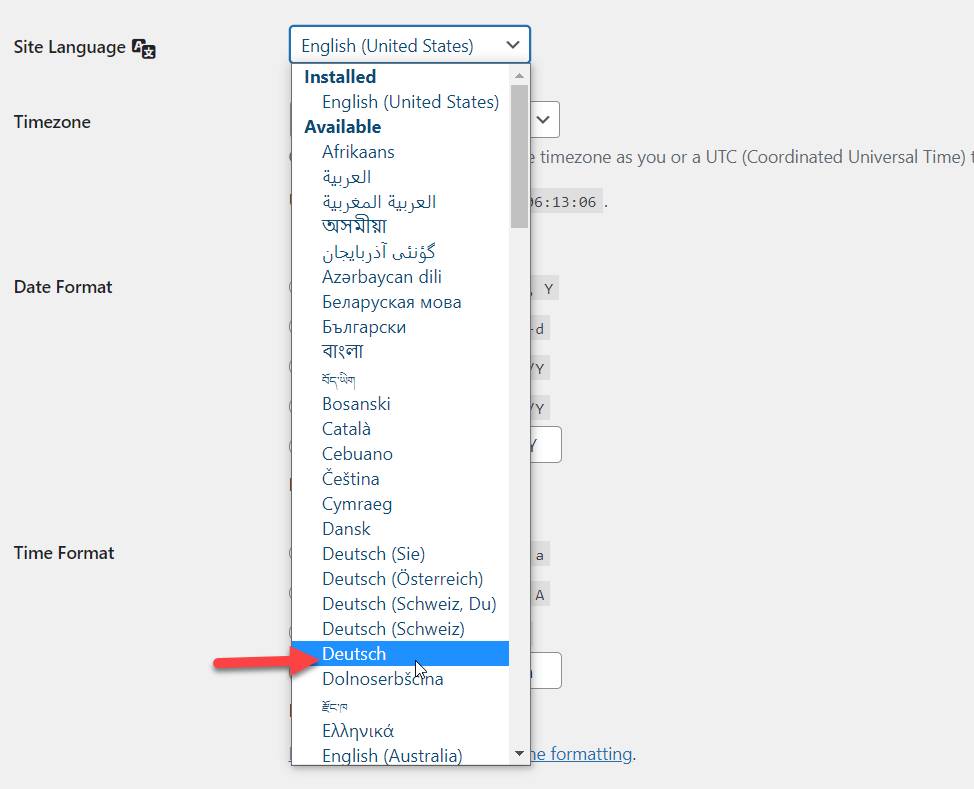
모든 것이 잘되면 WordPress는 아래에서 볼 수 있듯이 기본 백엔드 언어를 Deutsch(독일어)로 변경합니다.
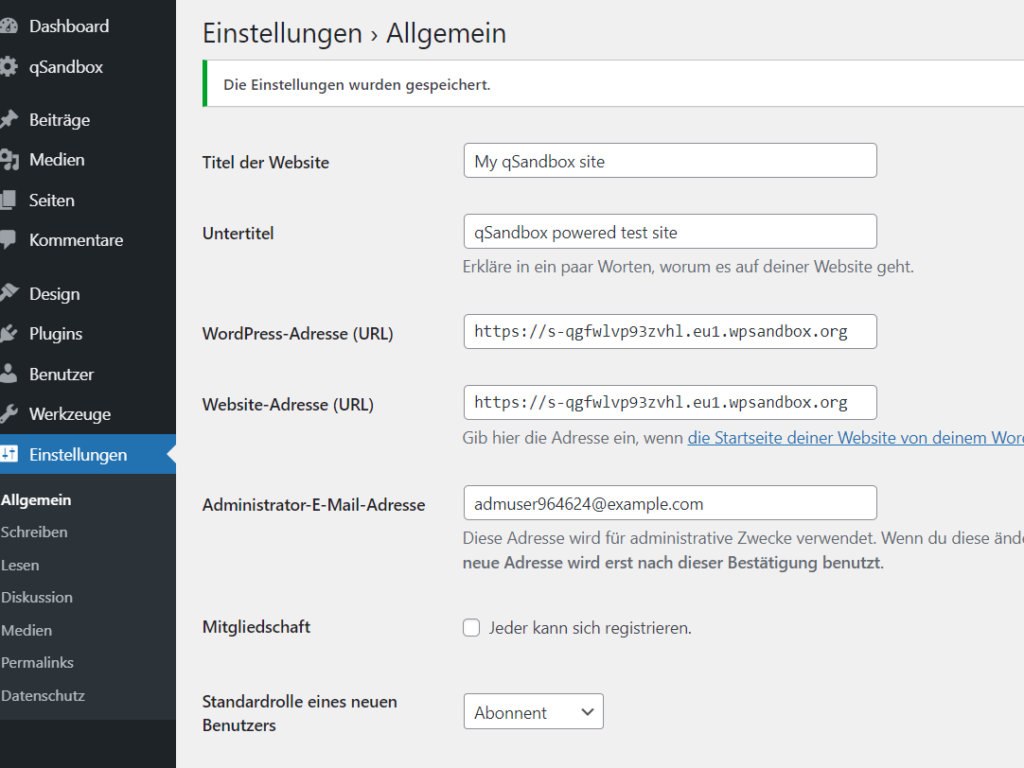
현재 구성은 백엔드 및 프론트엔드 언어를 모두 변경합니다. 그러나 우리는 프런트 엔드를 영어로 유지하고자 합니다. 그러려면 다른 작업을 수행해야 합니다.
대시보드 > 업데이트 > 번역 으로 이동하고 번역 업로드 를 누릅니다. 그런 다음 설정 > 일반 으로 돌아가서 드롭다운에서 프런트 엔드에 표시할 언어를 선택하세요.
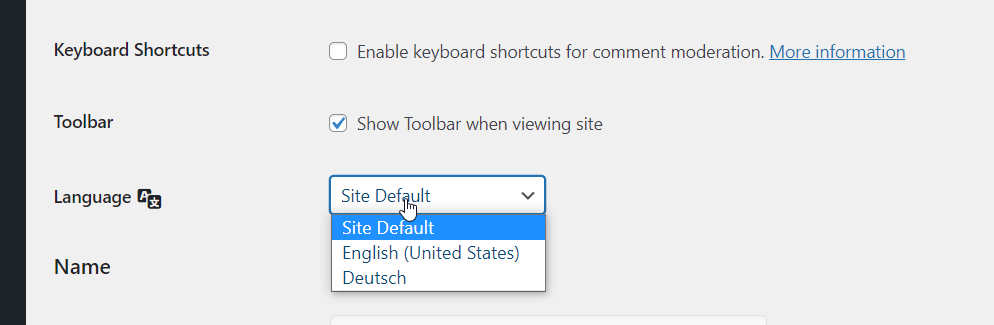
그런 다음 사용자 > 프로필 로 이동하면 거기에서 사용자 언어를 변경하는 옵션이 표시됩니다. 기본적으로 사용자는 사이트의 언어로 구성되지만 변경할 수 있습니다.
클릭하기만 하면 드롭다운에 설치된 모든 언어가 표시됩니다. 백엔드에서 사용할 언어를 선택하고 설정을 저장합니다.
이것은 WordPress 계정에만 적용됩니다. 팀의 다른 구성원이 대시보드에 액세스할 수 있는 경우 프로필 설정에서 원하는 언어를 선택해야 합니다.
그게 다야! 이제부터 웹사이트 방문자는 프런트 엔드에서 기본 언어를 볼 수 있고 백 엔드에서 선택한 다른 언어를 볼 수 있습니다.
2) 언어를 수동으로 설치하는 방법
WordPress는 가장 인기 있는 CMS이므로 여러 언어로 번역되어 있습니다. 그러나 때로는 WordPress에서 사용할 수 없는 언어를 사용하고 싶을 수도 있습니다. 이 경우 언어를 수동으로 설치해야 합니다. 이 작업을 완료하려면 언어 파일을 다운로드하고 cPanel/FTP 클라이언트 또는 전용 파일 관리자 플러그인을 통해 웹사이트 파일에 액세스하고 수동 업로드를 완료해야 합니다.
이 프로세스를 단계별로 살펴보겠습니다.
가장 먼저 해야 할 일은 WordPress 번역 섹션을 열고 맨 아래로 스크롤하는 것입니다. 거기에서 웹 사이트에 설치할 수 있는 모든 사용 가능한 언어를 볼 수 있습니다. 아카이브에서 원하는 언어를 찾고 백분율 링크를 클릭하십시오. 예를 들어 사이트를 세르비아어로 번역하고 싶다고 가정해 보겠습니다.
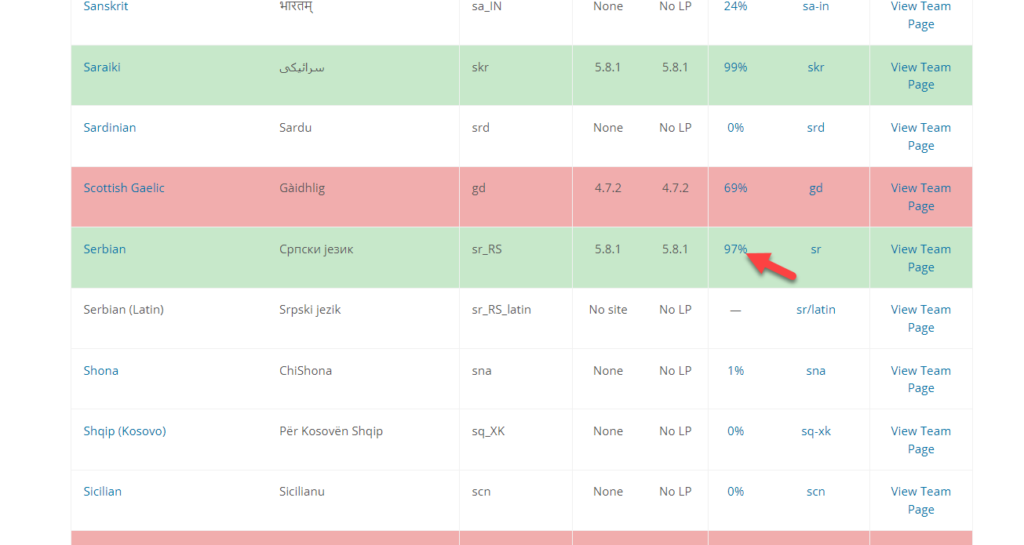
개별 언어 페이지에는 5개의 열이 표시됩니다.
- Set/Sub 프로젝트: 플러그인의 다른 섹션
- 번역됨: 번역된 문자열
- 퍼지: 조정이 필요한 문자열
- 번역되지 않음: 번역되지 않은 플러그인 부분
- Waiting: WordPress 번역 팀의 승인이 필요한 문자열
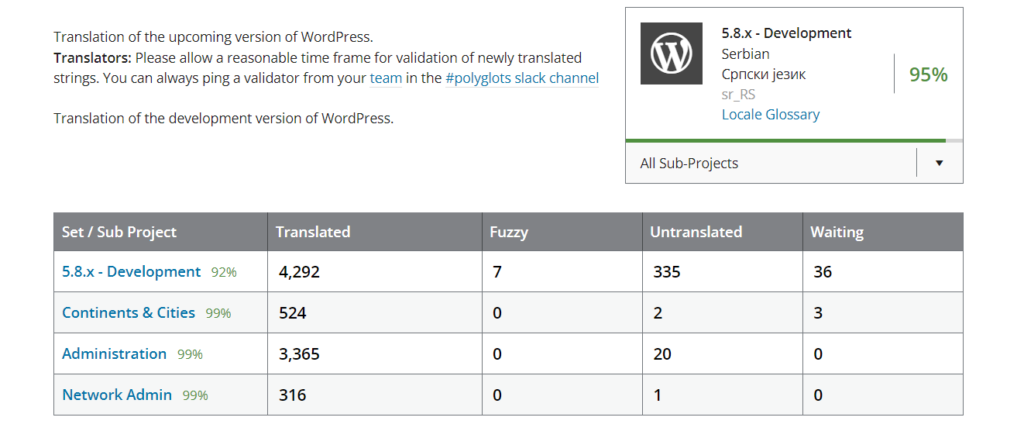
거기에서 개발 프로젝트를 다운로드하십시오. 그런 다음 내보내기 옵션이 표시될 때까지 맨 아래로 스크롤합니다. 거기에서 파일 형식으로 .mo (Machine Object message Catalog)를 선택하고 내보내기를 완료합니다.
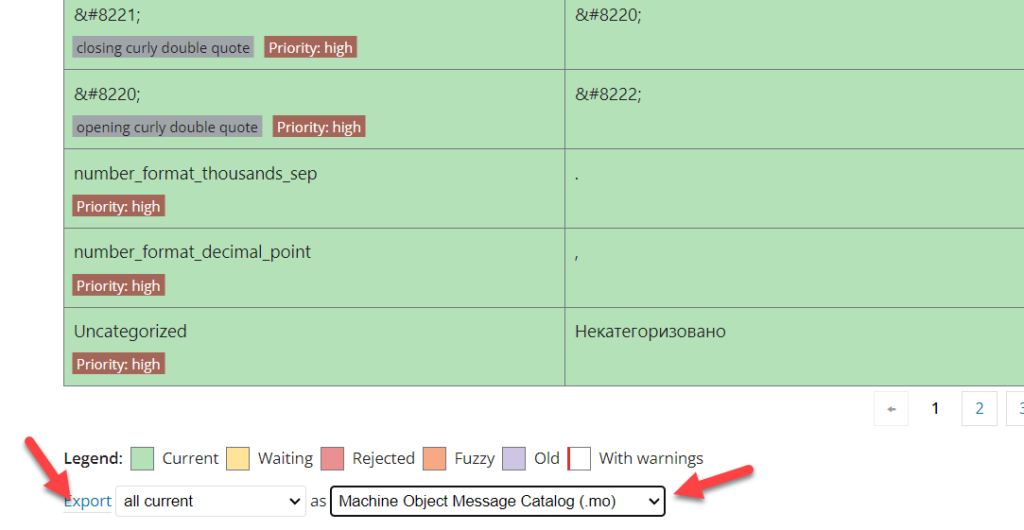
.mo 파일이 로컬 저장소에 다운로드됩니다. 사이트에 설치해야 하는 언어 파일입니다. 설치를 시작하려면 FileZilla 또는 cPanel 액세스와 같은 FTP 클라이언트가 필요합니다. 또는 파일 관리자 플러그인을 사용할 수 있습니다.
파일 관리자를 사용하여 수동으로 언어 설치
이 데모 목적으로 파일 관리자를 사용할 것이므로 먼저 웹 사이트에서 플러그인을 설치하고 활성화해야 합니다.
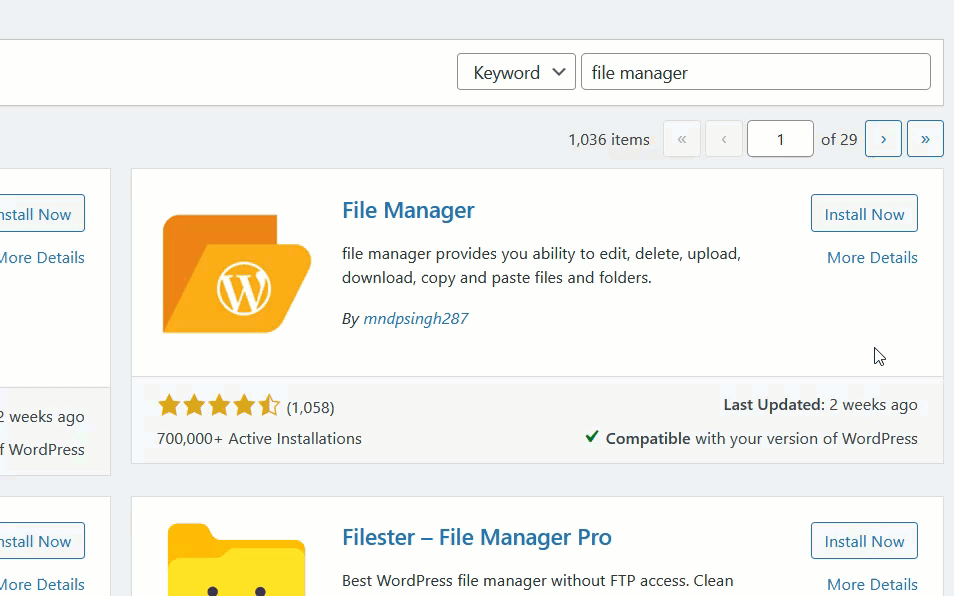
그런 다음 플러그인의 설정을 열고 wp-content 폴더로 이동합니다.
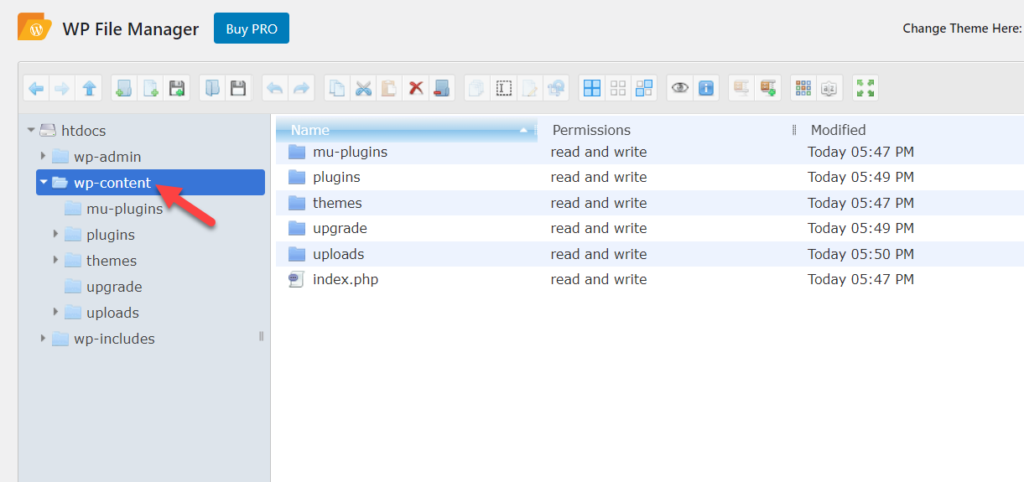
어떤 경우에는 언어 라는 폴더가 있습니다. 설치 시 해당 폴더와 함께 제공되는 경우 이 단계를 건너뛸 수 있습니다. 그러나 사이트에 언어 폴더가 없으면 수동으로 만들어야 합니다.

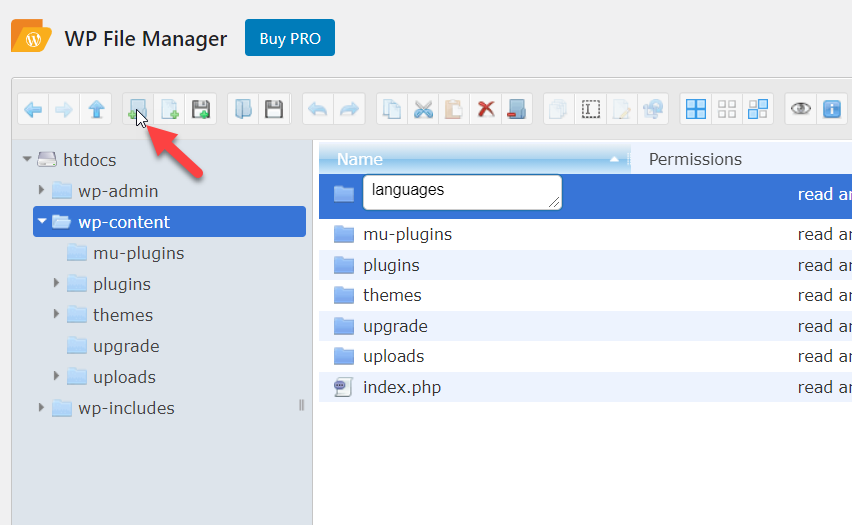
폴더를 열고 이전 단계에서 다운로드한 언어 .mo 파일을 업로드합니다.
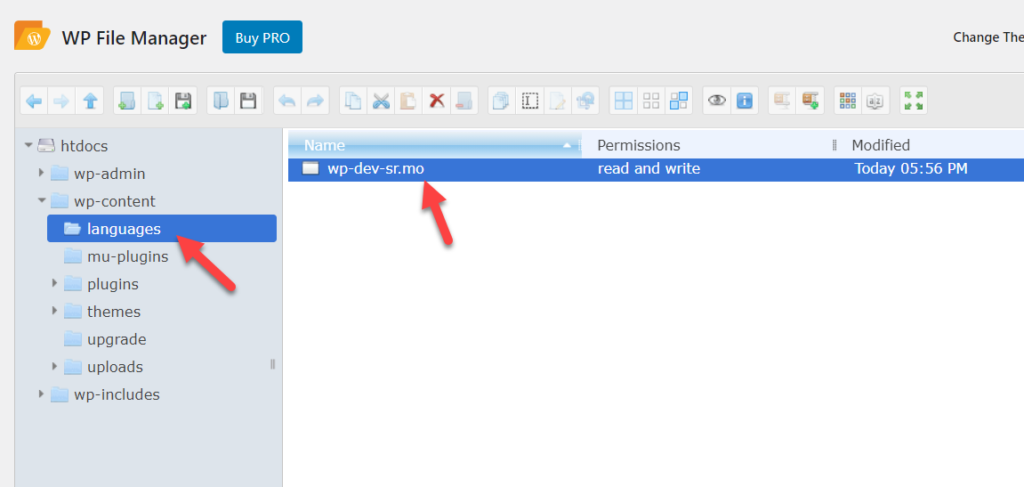
업로드를 완료한 후 WordPress 대시보드로 돌아가 설정 > 일반 으로 이동합니다. 언어 설정에서 새로 설치된 언어를 볼 수 있습니다.
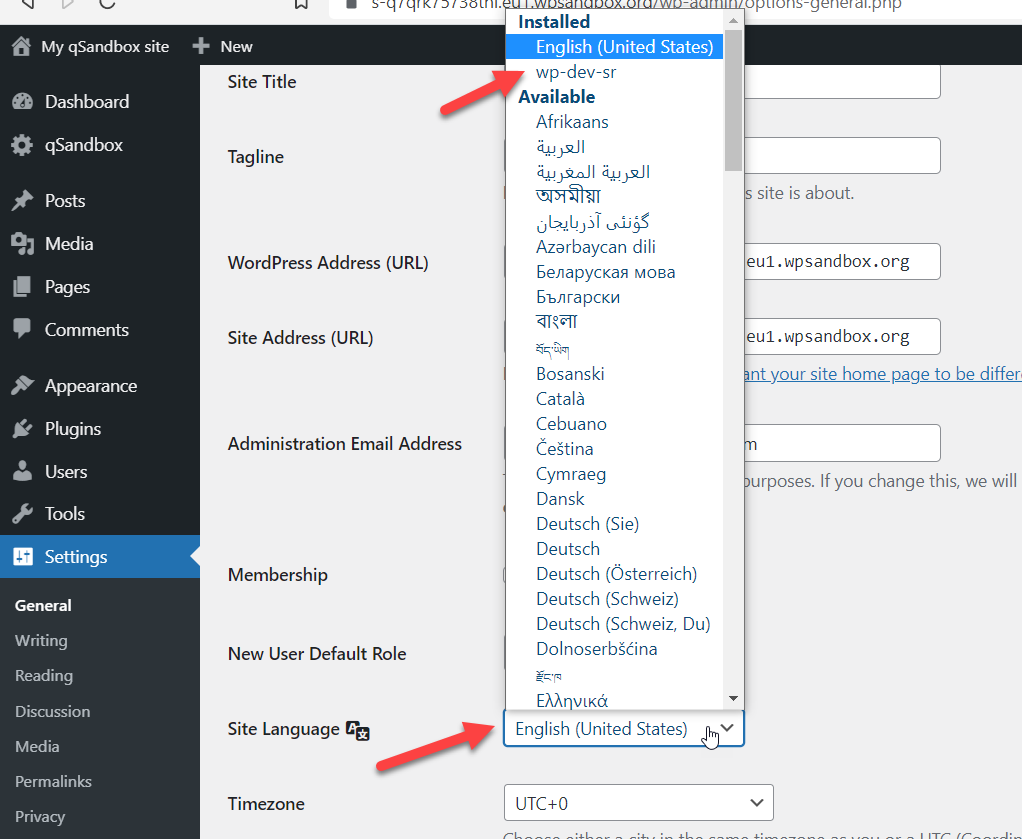
드롭다운에서 선택하고 설정을 업데이트하여 사이트에 적용하기만 하면 됩니다. 이 방법으로 원하는 만큼 많은 언어를 설치할 수 있습니다.
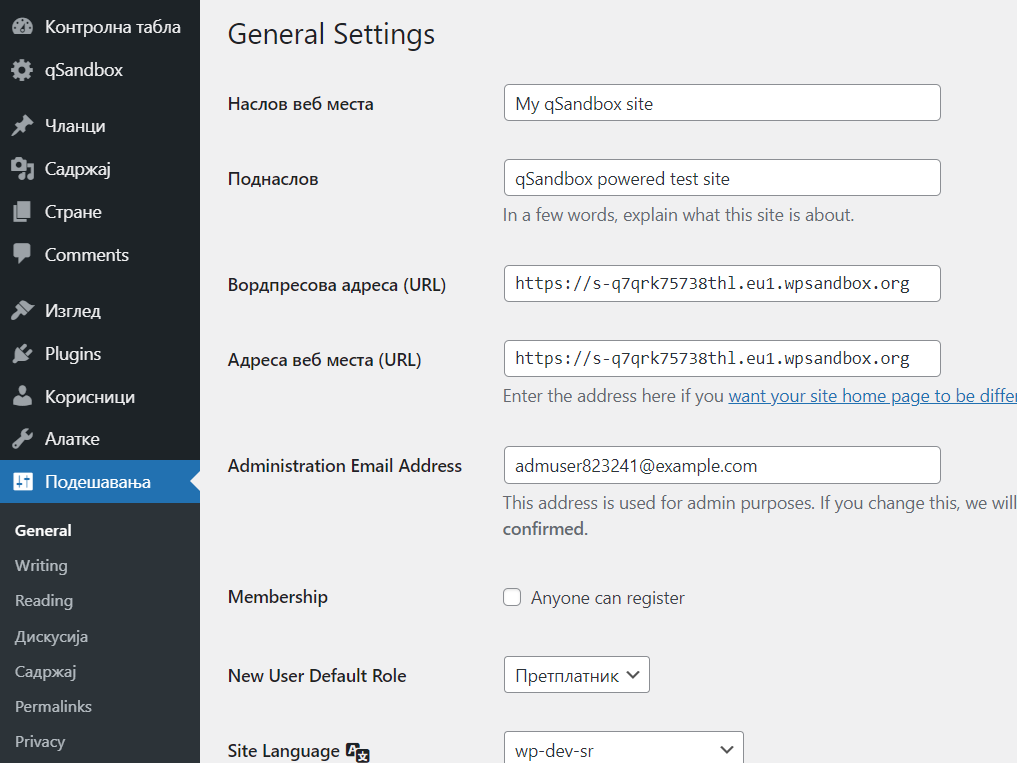
위 스크린샷에서 볼 수 있듯이 WordPress 설치 언어를 세르비아어로 성공적으로 업데이트했습니다.
수동으로 설치하여 WooCommerce 언어를 변경할 수 있는 방법입니다.
3) 스토어 언어 변경
WooCommerce 스토어에서 단일 언어를 사용하려는 경우 이 섹션이 적합합니다. 단일 언어를 사용하는 것이 가장 간단한 옵션이며 사이트의 백엔드와 프론트엔드에 다른 언어가 필요하지 않을 때 적합합니다.
좋은 소식은 사이트의 언어를 변경하는 것이 매우 간단하다는 것입니다. WordPress 대시보드에서 일반 > 설정 으로 이동하여 사이트 언어 옵션을 찾습니다.
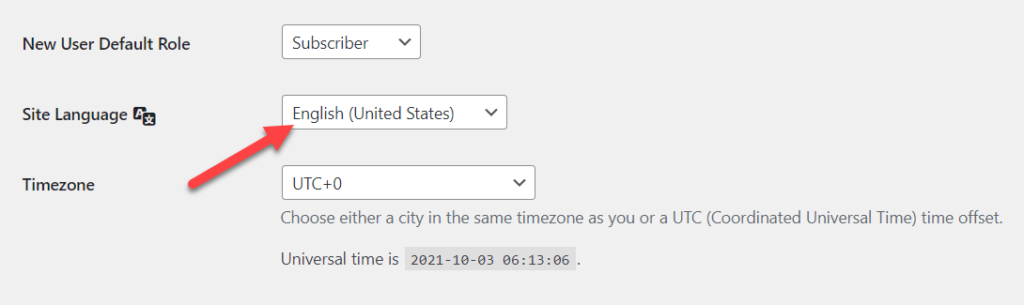
드롭다운을 클릭하면 사이트에 설치할 수 있는 언어가 표시됩니다.
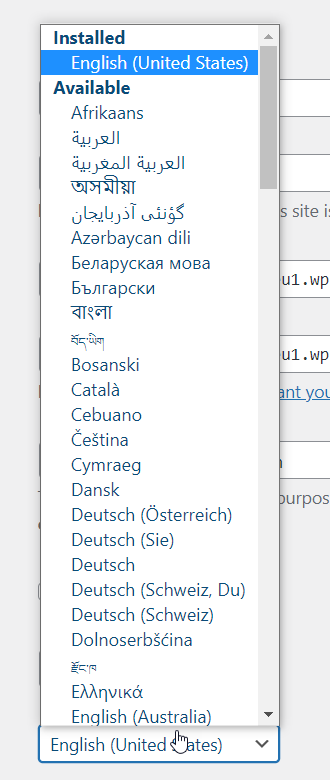
스토어에서 사용할 언어를 선택하고 설정을 저장합니다. 이렇게 하면 사이트의 백엔드 및 프론트엔드 언어가 모두 변경됩니다.
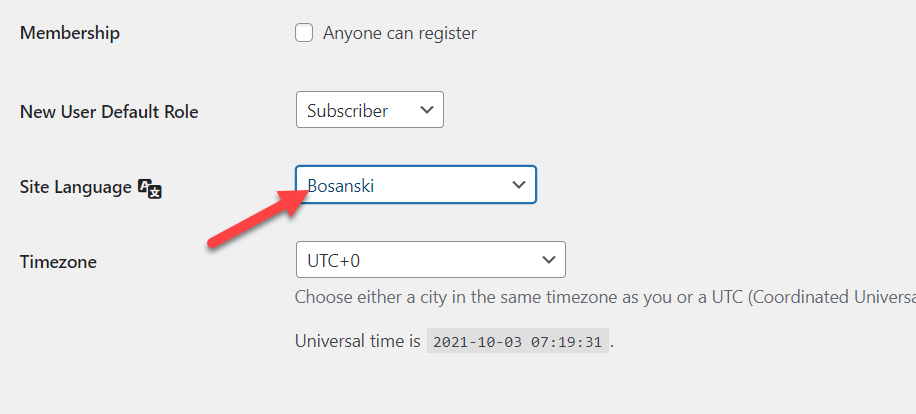
번역 업데이트 버튼을 사용하여 스토어를 최신 상태로 유지하려면 번역을 정기적으로 업데이트하십시오.

이렇게 하면 상점의 언어를 쉽게 수정할 수 있습니다.
4) 다국어 스토어 생성
WooCommerce 스토어의 언어를 변경하는 마지막 옵션은 다국어 스토어를 만드는 것입니다. 이것은 전 세계적으로 제품이나 서비스를 판매하는 비즈니스에 흥미로운 옵션입니다. 다국어 상점을 사용하면 상점을 다른 언어로 번역하고 각 사용자에게 적절한 언어로 프론트엔드를 표시할 수 있습니다. 이렇게 하면 방문자에게 더 나은 경험을 제공하여 판매를 늘릴 수 있습니다.
다국어 상점을 만들려면 WooCommerce와 번역 플러그인을 올바르게 설정해야 합니다. 이 튜토리얼에서는 최고의 무료 번역 플러그인 중 하나인 Loco Translate를 사용할 것입니다.
Loco 번역 설치 및 활성화
먼저 WooCommerce 스토어에 Loco Translate 를 설치하고 활성화합니다.
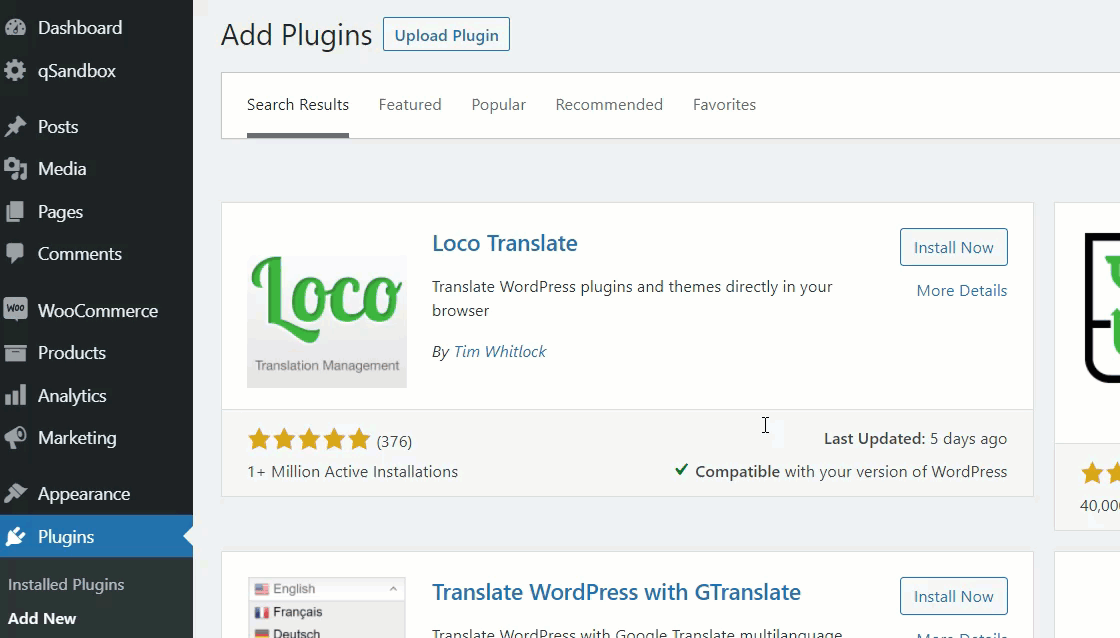
플러그인을 활성화하면 왼쪽에 설정이 표시됩니다. WooCommerce 플러그인을 번역할 예정이므로 Loco Translate 아래의 플러그인 으로 이동합니다. 거기에서 설치된 모든 플러그인을 볼 수 있으며 WooCommerce를 선택해야 합니다.
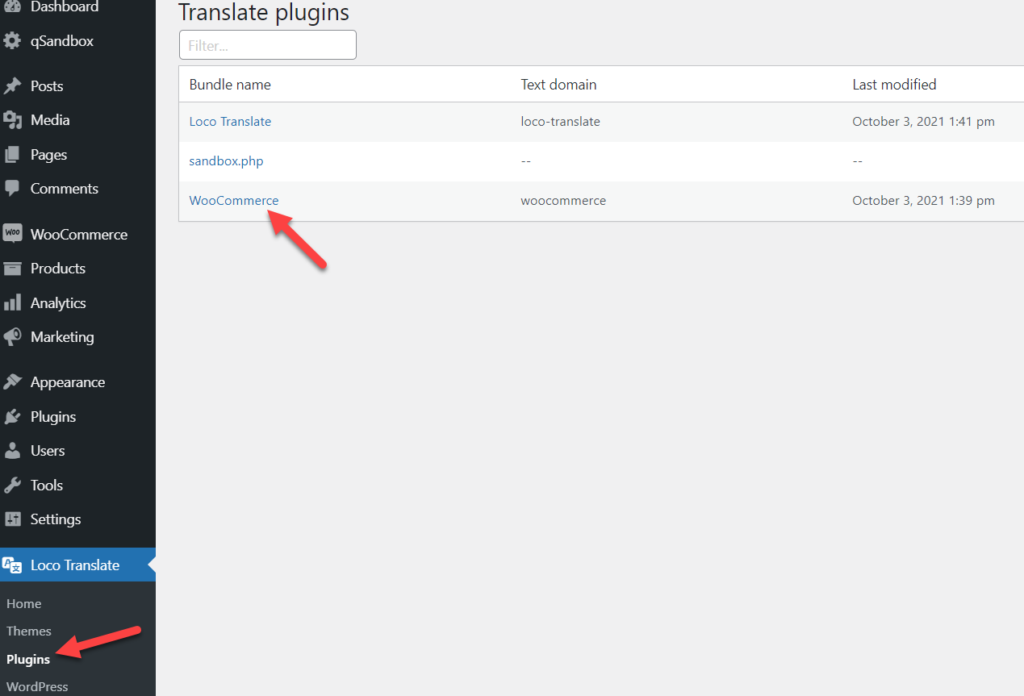
기본적으로 언어가 없으므로 새 언어를 만들어야 합니다.
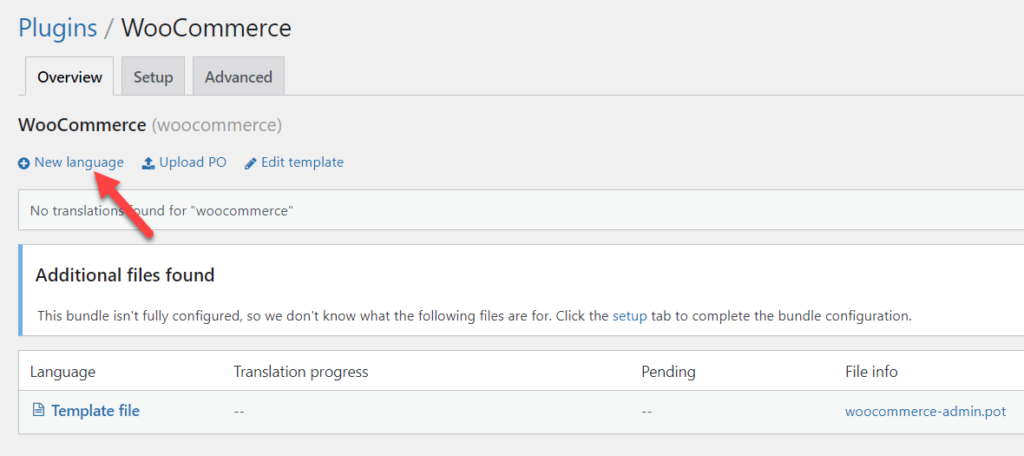
구성 마법사가 표시되고 언어를 선택하고 파일을 저장할 위치를 선택해야 합니다. 예를 들어 중동에서 온 고객이 많아서 상점을 아랍어로 번역하려고 한다고 가정해 보겠습니다. 드롭다운에서 아랍어를 선택하고 저장 위치를 선택한 다음 번역 시작 을 클릭합니다.
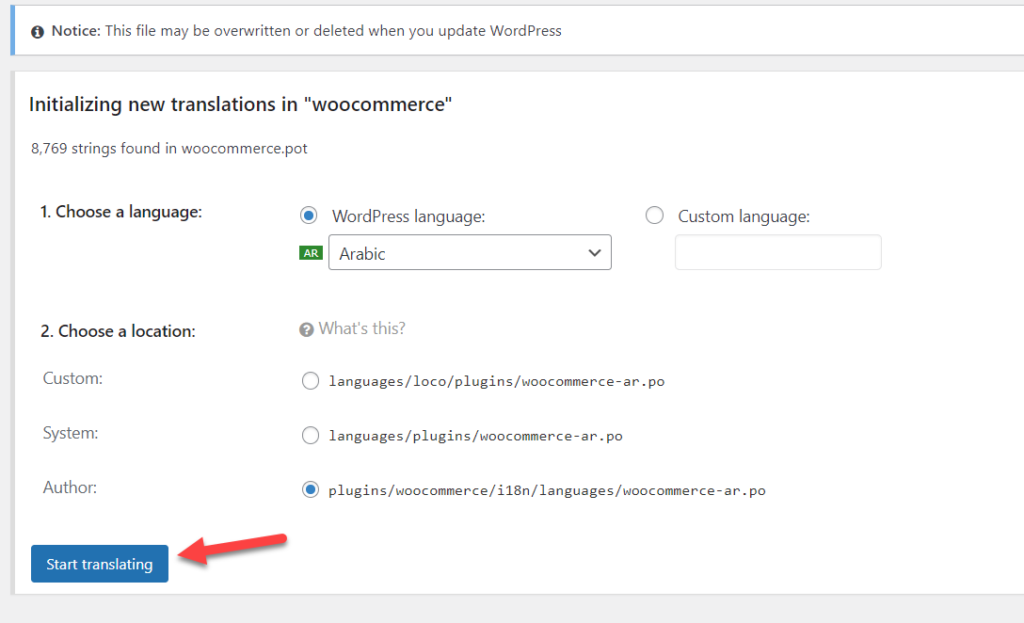
시스템이 콘텐츠 번역을 시작합니다. 사이트 크기에 따라 몇 분이 소요될 수 있으므로 조금 기다려야 할 수도 있습니다.
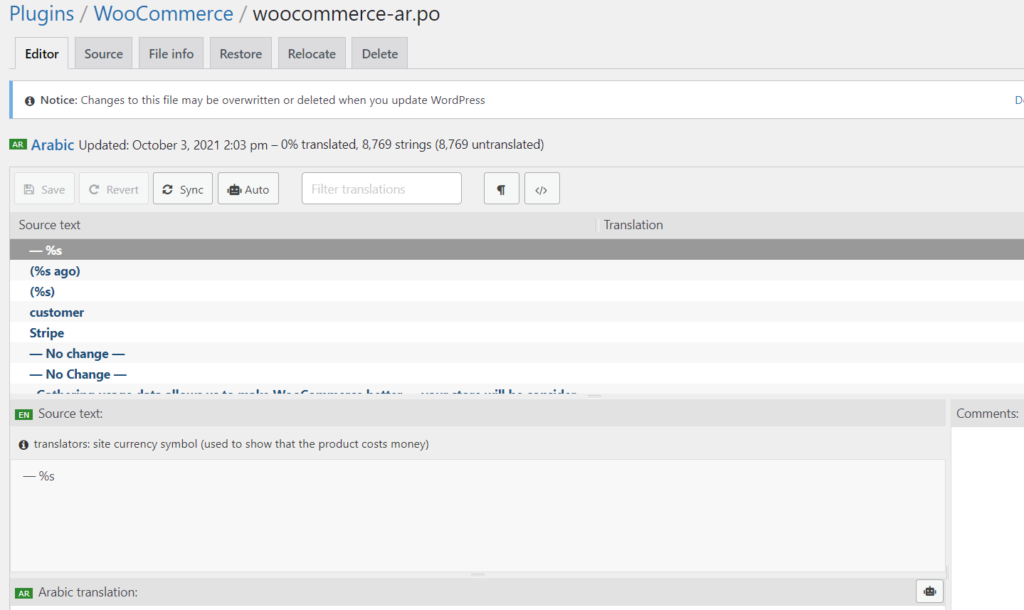
번역이 끝나면 설정을 저장하면 됩니다! 다국어 상점을 만들고 WooCommerce 사이트의 언어를 변경했습니다.
상점을 더 많은 언어로 번역하려면 원하는 언어를 선택하는 동일한 프로세스를 따르십시오.
참고 : 업데이트를 주시하여 WooCommerce 플러그인이 새 버전을 출시할 때마다 번역된 파일도 업데이트하여 모든 것이 번역되었는지 확인하십시오.
최고의 WordPress 번역 플러그인
WooCommerce 스토어를 수동으로 번역하려면 두 가지 옵션이 있습니다.
- 전문가 고용
- 전용 번역 플러그인 사용
전문가를 고용하는 것은 비용이 더 많이 드는 경향이 있고 품질이 항상 좋은 것은 아닙니다. 플러그인을 번역할 사람을 얻으려면 소프트웨어 번역 경험이 풍부한 원어민을 찾는 것이 좋습니다.
반면에 예산이 빠듯하고 번역 비용을 절약하고 싶다면 전용 플러그인을 사용할 수 있습니다. 많은 번역 도구가 있으며 그 중 일부는 무료입니다.
최고의 WordPress 번역 플러그인을 찾고 있다면 추천할 수 있는 플러그인은 다음과 같습니다.
- WPML
- 폴리랑
- 위글롯
- 로코 번역
- 번역프레스
- 다국어프레스
이 모든 플러그인은 사용하기 쉽고 최첨단 기능을 갖추고 있습니다. 살펴보고 귀하의 필요와 예산에 가장 적합한 것을 선택하십시오.
결론
대체로 사이트를 번역하면 더 나은 고객 경험을 제공하고 매출을 높일 수 있습니다. 이 가이드에서는 WooCommerce에서 언어를 변경하는 네 가지 방법을 보았습니다.
- 대시보드 언어 변경
- 수동으로 언어 설치
- 전체 상점의 언어 변경
- 다국어 상점 만들기
가장 쉬운 방법은 프론트엔드와 백엔드를 모두 수정할 전체 저장소의 언어를 변경하는 것입니다. 또는 프론트엔드에 대한 언어와 백엔드에 다른 언어를 사용하려는 경우 대시보드의 언어를 변경하기만 하면 됩니다. 상점을 WordPress에서 사용할 수 없는 언어로 번역하려면 수동으로 설치해야 합니다.
마지막으로, 전 세계 여러 시장에 판매하는 경우 다국어 상점을 만드는 것이 최선의 선택입니다. 그리고 가장 좋은 점은 무료 플러그인을 사용하여 그렇게 할 수 있다는 것입니다.
사이트를 번역했습니까? 어떤 방법을 사용하셨나요? 아래 의견에 알려주십시오!
이 기사가 흥미롭다면 소셜 미디어에 공유하고 친구들이 사이트를 번역하도록 도와주세요.
